Содержание
- 1 Маркировка Apple IPhone
- 2 Посмотреть на коробке
- 3 Посмотреть на корпусе iPhone
- 4 Посмотреть в системных настройках
- 5 iTunes
- 6 Сайт imei24.com
- 7 Сайт sndeep.info
- 8 Официальный сайт Apple
- 9 Подводим итоги
- 10 Как посмотреть номер модели в iOS
- 11 Где найти номер модели на корпусе
- 12 Что можно узнать по IMEI
- 13 Где еще можно найти IMEI
- 14 Как найти IMEI и серийный номер через компьютер
- 15 Еще IMEI, серийный номер и номер модели есть на оригинальной коробке
- 16 Что делать, если устройства нет под рукой
- 17 Перечень номеров моделей iPhone
- 18 Артём Суровцев
- 04 июля 2019 14:37:58
- Просмотров: 22555
Маркировка IPhone, определяем тип айфона: новый, восстановленный, подменный, заменный, как новый и т.д.
Многие из вас наверняка уже слышали о разных типах смартфонов Apple IPhone: «новые» и «как новые», «восстановленные», «европейские», «РСТ», «подменные», «заменые» и т.д.
Наряду с этим, зачастую бывает сложно разобраться в том, какая все-таки перед вами модель айфона. Каждый магазин может по-разному интерпретировать тип оборудования, которое они продают. Сама компания Apple дает вполне конкретные определения всем типам телефонов, выпускаемым на их фабрике. Для этого каждому смартфону присваивается код маркировки, по которому можно определить его происхождение. Он находится на обратной стороне коробки, а также его можно найти в настройках.
Конечно же, если вы покупаете IPhone с рук, маркировка поможет вам только разобраться в происхождении телефона. А судьбу смартфона от магазина до ваших рук уже точно так просто не узнать.
Маркировка Apple IPhone
Как говорилось ранее, маркировка находится на обратной стороне оригинальной коробки айфона (на рисунке под номером 1).
<center>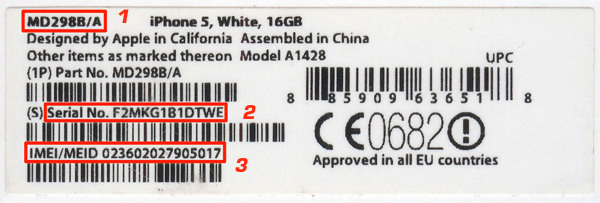
Если имеется только сам смартфон, то ее можно найти в настройках, для этого:
- Откройте Настройки своего смартфона.
- Выберите раздел Основные → Об этом устройстве.
- Прокрутите вниз до строки Модель.
Получив код маркировки, начнем разбираться, что к чему.
Начинаться он может только с латинских букв M, F, N и P. Кроме того, существует вариант, который начинается с цифры, например – 3.
М — новое устройство.
Данный тип говорит о том, что этот смартфон был произведен непосредственно для продажи в магазинах и считается абсолютно новым. Его ни разу не активировали, и произведен полностью из новых деталей.
F — восстановленный на заводах Apple (реф).
Эти айфоны имели дефекты и были возвращены на завод Apple по гарантии, где ремонтники провели над ними тесты, устранили все недостатки, поменяли в обязательном порядке корпус и стекло. Затем они снова поступают в продажу с пометкой восстановленного телефона. В таких случаях упаковка (коробка) белого цвета, включая изображение смартфона на передней стороне.
В России такие смартфоны Apple знакомы под названиями: «Как новый» или «Восстановленный», или «CPO», цены на них обычно на 20-30% ниже, а качество нисколько не страдает. Завод изготовитель дает такую же годовую гарантию, как и на новое устройство (М).
N — iPhone, выданный по гарантии Apple на замену сломавшемуся гаджету.
У Apple есть несколько программ по замене IPhone. Его могут обменять по гарантии или с доплатой. Такие айфоны также еще называют подменными. И в данном случае следует их отличать от подменных IPhone выданных в сервисном центре на время проведения ремонта вашего аппарата по гарантии. Правильнее его все же называть скорее заменым.
Эти устройства выпускаются наряду с новыми телефонами, и выдаются только в сервисном центре. Т.е. они не поступают для продажи напрямую с фабрики, а отправляются в АСЦ, где выдаются в обмен по гарантии.
Особенность этих моделей, что гарантия таких устройств ограничена оставшейся гарантией, сданного смартфона в сервисный центр.
Т.е. если скажем, вы принесли через месяц IPhone по гарантии в сервис, и вам выдали заменый аппарат (N), то его гарантия будет уже 11 месяцев (остаток от гарантии первого смартфона).
При этом заменые IPhone ранее не использовались и не активировались, и остаток гарантии определить без его активации невозможно.
Соответственно, если вы приобретаете телефон такого типа в магазине, то гарантия на него делится на ту, что осталась в официальном сервисе Apple и от магазина продавца (в таком случае продавец берет на себя расходы за ремонт по гарантии, не вошедшей в официальную часть). Это конечно, если магазин не договорился с вами на других условиях.
3 (или другая цифра) — Demo-версия (демонстрационный). Например, 3D035RU.
Смартфон, предназначенный для размещения на стендах в розничных магазинах Apple и авторизованных реселлеров. Главное отличие — специальная версия iOS (может быть установлена и обычная пользовательская iOS). Кроме того, на задней части коробки существует пометка «demo». Спецификации (технические характеристики) Demo-устройств ничем не отличаются от обычных.
Как правило, такие устройства вообще не поступают в продажу, т.к. ни в каком виде не поступают в пользование клиенту. В случае продажи, могут быть или как БУ, или же с существенной скидкой.
P — персонализированный (с гравировкой).
При покупке iPad и iPod Touch (реже iPhоne) в онлайн-магазине Apple, покупателю предлагается воспользоваться бесплатной услугой по нанесению гравировки и упаковке в подарочную коробку.
Далее зашифрована сама модель телефона с объемом памяти и цветом. Эти данные нам не так важны, т.к. это мы можем определить и без маркировки.
Более важную информацию нам передадут буква/буквы в конце маркировки перед знаком «/».
Они указывают на регион (страну) происхождения. Раньше это могло влиять на используемые частоты в 3G и 4G (LTE) сетях, в современных моделях это не так актуально, т.к. все основные частоты присутствуют во всех моделях. И в каких-то моделях может наоборот добавиться лишних, для использования в каких-то специфических регионах/странах, где используются частоты, которых нет у других.
Разберем расшифровку этих букв.
<center>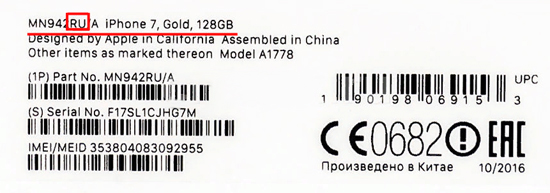
По-другому еще эти модели называют «РСТ». Т.е. они произведены специально для распространения по России. В сочетании с буквой М в начале означает, что с гарантией такого телефона у вас точно не возникнет.
Остальные модели, не для России обычно называют «Европейскими», или схожим названием, в зависимости от региона.
Другие возможные шифры регионов:
Как и в других типах айфон, в зависимости от происхождения следует различать гарантию 2х типов.
В связи с законодательством Российской Федерации, Apple устанавливает два года гарантии на IPhone предназначенных для распространения на территории России и стандартно 12 месяцев для остальных регионов. Т.е. РСТ имеет заведомо большую гарантию нежели «Европейские».
Также по стране распространения можно определить, какая зарядка будет в комплекте. Для использования оригинальной зарядки из комплектации, возможно, придется приобрести дополнительно переходник. В таком случае конструкция СЗУ станет значительно больше.
Так или иначе, в зависимости от типа устройства, цена на него существенно отличается. В условиях того, что смартфоны Apple IPhone далеко не дешевые, то и разница между такими моделями может быть существенной, достигать и 5 и 10, а то и более тысяч рублей. При этом каждый определяет для себя сам, есть ли необходимость переплачивать, чтобы взять 100% новое устройство (в котором вполне возможно может оказаться брак), или взять телефон гораздо дешевле с теме же характеристиками и гарантией.
</span>← Какие смартфоны поддерживают беспроводную зарядку Qi | Что необходимо знать при покупке квадрокоптеров в России! →
Рекомендуем
Смартфон Apple IPhone 6S 16Gb Space Grey (Б/У)
Смартфон бывший в употребленииГарантия 14 дней.Комплектация: Смартфон, гарантийный та..
10900р.
Смартфон Apple IPhone SE 16Gb Space Grey (Б/У)
Смартфон бывший в употребленииГарантия 14 днейКомплектация: Смартфон, гарантийный тал..
8900р.
Смартфон Apple IPhone 8 Plus 64Gb (MQ8L2RU/A) Space Grey
2G, 3G, 4G, Wi-Fi, Bluetooth, GPS, NFC 1 SIM-карты, IOS 11, 6×2100 МГ..
42980р.
Смартфон Apple IPhone 8 Plus 64Gb (MQ8N2RU/A) Gold
2G, 3G, 4G, Wi-Fi, Bluetooth, GPS, NFC 1 SIM-карты, IOS 11, 6×2100 МГ..
42980р.
Смартфон Apple IPhone Xr 64Gb Black (Черный) (MRY42RU/A)
2G, 3G, 4G, Wi-Fi, Bluetooth, GPS, NFC 2 SIM-карты, IOS 12, Apple A12..
45980р.
Смартфон Apple IPhone Xr 128Gb Black
2G, 3G, 4G, Wi-Fi, Bluetooth, GPS, NFC 2 SIM-карты, IOS 12, Apple A12..
50980р.
</span>Операционные системыiOS
Скачать видео с Айфона на компьютер или загрузить музыку с жёсткого диска на устройство можно, не разбираясь в тонкостях техники Apple; более того — не зная модели своего телефона. Однако определить, что за iPhone у него в руках, пользователю иногда требуется — например, если возникла необходимость попросить дистанционной консультации у друга или обратиться в сервисный центр. Как узнать свою модель Айфона —попробуем разобраться.
Посмотреть на коробке
Если сохранилась заводская упаковка, узнать модель устройства будет легче, чем понять, почему не включается Айфон. Достаточно посмотреть на наклейку, размещённую с наружной стороны коробки: на ней (обычно в верхней строке) и будут приведены нужные данные.
Посмотреть на корпусе iPhone
Если коробки не осталось, владелец Айфона должен обратить внимание на заднюю крышку своего устройства — здесь, красиво выгравированный, обязательно будет находиться номер модели. Соотнести его с «человеческой» линейкой Apple можно при помощи таблицы, приведённой ниже.
|
Номер |
Модель, год выпуска |
|
A1203 |
iPhone (2007) |
| A1241 |
iPhone 3G (2008, 2009) |
|
A1303 |
iPhone 3GS (2009) |
| A1324 |
iPhone 3G (2008, 2009) |
|
A1325 |
iPhone 3GS (2009) |
|
A1332 |
iPhone 4 (2010, 2011) |
| A1349 |
iPhone 4 (2010, 2011) |
|
A1387 |
iPhone 4s (2011) |
| A1428 |
iPhone 5 (2012) |
|
A1429 |
iPhone 5 (2012) |
|
A1431 |
iPhone 4s (2011) |
| A1442 |
iPhone 5 (2012) |
|
A1453 |
iPhone 5s (2013) |
| A1456 |
iPhone 5c (2013) |
|
A1457 |
iPhone 5s (2013) |
| A1507 |
iPhone 5c (2013) |
|
A1516 |
iPhone 5c (2013) |
| A1518 |
iPhone 5s (2013) |
|
A1522 |
iPhone 6 Plus (2014) |
| A1524 |
iPhone 6 Plus (2014) |
|
A1528 |
iPhone 5s (2013) |
| A1529 |
iPhone 5c (2013) |
|
A1530 |
iPhone 5s (2013) |
| A1532 |
iPhone 5c (2013) |
|
A1533 |
iPhone 5s (2013) |
| A1549 |
iPhone 6 (2014) |
|
A1586 |
iPhone 6 (2014) |
| A1589 |
iPhone 6 (2014) |
|
A1593 |
iPhone 6 Plus (2014) |
| A1633 |
iPhone 6s (2015) |
|
A1634 |
iPhone 6s Plus (2015) |
| A1660 |
iPhone 7 (2016) |
|
A1661 |
iPhone 7 Plus (2016) |
|
A1662 |
iPhone SE (2016) |
| A1687 |
iPhone 6s Plus (2015) |
|
A1688 |
iPhone 6s (2015) |
| A1699 |
iPhone 6s Plus (2015) |
|
A1700 |
iPhone 6s (2015) |
| A1723 |
iPhone SE (2016) |
|
A1724 |
iPhone SE (2016) |
| A1778 |
iPhone 7 (2016) |
|
A1779 |
iPhone 7 (2016) |
| A1784 |
iPhone 7 Plus (2016) |
|
A1785 |
iPhone 7 Plus (2016) |
| A1863 |
iPhone 8 (2017) |
|
A1864 |
iPhone 8 Plus (2017) |
| A1865 |
iPhone X (2017) |
|
A1897 |
iPhone 8 Plus (2017) |
| A1898 |
iPhone 8 Plus (2017) |
|
A1901 |
iPhone X (2017) |
| A1902 |
iPhone X (2017) |
|
A1905 |
iPhone 8 (2017) |
| A1906 |
iPhone 8 (2017) |
|
A1920 |
iPhone XS (2018) |
| A1921 |
iPhone XS Max (2018) |
|
A1984 |
iPhone XR (2018) |
| A2097 |
iPhone XS (2018) |
|
A2098 |
iPhone XS (2018) |
| A2100 |
iPhone XS (2018) |
|
A2101 |
iPhone XS Max (2018) |
| A2102 |
iPhone XS Max (2018) |
|
A2104 |
iPhone XS Max (2018) |
| A2105 |
iPhone XR (2018) |
|
A2106 |
iPhone XR (2018) |
| A2108 |
iPhone XR (2018) |
Важно: в таблице приведены серийные номера для моделей, выпущенных как в США, так и в Китае, а также в Японии; пользоваться разработанной Apple номенклатурой значительно удобнее, чем пытаться угадать продукт по внешним признакам вроде расцветки и расположения физических кнопок.
Посмотреть в системных настройках
Если искать данные на коробке и сверять информацию на корпусе iPhone не хочется, владелец может узнать модель в «Настройках» телефона:
- Открыть меню «Настройки» и тапнуть по логотипу своей учётной записи.
- Пролистать страницу немного вниз — здесь будет указано поколение, к которому принадлежит Айфон.
- Для получения детальной информации — авторизоваться в iCloud, введя данные учётной записи Apple ID.
- И найти нужные данные в строке «Модель».
Важно: здесь же обладатель iPhone может отыскать IMEI — этот уникальный номер пригодится в одном из следующих способов узнать модель своего Айфона.
iTunes
Чтобы определить модель iPhone при помощи этого мультифункционального приложения от производителя, понадобится:
- Скачать, установить и запустить iTunes, после чего вызвать меню «Учётная запись».
- Выбрать «Войти».
- И авторизоваться в системе, используя данные своего аккаунта.
- Подключить Айфон к компьютеру при помощи USB-кабеля — лучше всего оригинального. Дождаться, пока аппарат будет опознан, и кликнуть по появившейся вверху слева пиктограмме iPhone — отыскать её проще, чем сделать скриншот на Айфоне.
- Узнать данные можно, взглянув на верхнюю строчку открывшегося окна; здесь же, помимо требуемой, содержится много интересной и полезной информации, в частности — дата создания последней резервной копии.
Сайт imei24.com
Может пользователь узнать модель своего Айфона и в режиме онлайн, посетив один из предлагающих соответствующие услуги сайтов; пожалуй, лучший вариант на сегодня — бесплатный и надёжный ресурс — imei24.com. Чтобы получить с его помощью информацию, потребуется:
- Выбрать в верхнем выпадающем меню пункт iPhone IMEI check.
- Ввести в единственном редактируемом поле на новой странице идентификационный номер, или IMEI, своего устройства (где его найти, было рассказано выше) и нажать на кнопку Check.
- Пройдя «защиту от роботов».
- Пользователь получит в строке сводной таблицы Model сведения о модели своего Айфона.
Совет: данные из всех строк таблицы можно свободно копировать, а щёлкнув по кнопке Phone Details, владелец сможет чуть больше узнать о параметрах своего телефона.
Сайт sndeep.info
Ещё один великолепный веб-ресурс, позволяющий определить модель iPhone по серийному номеру или IMEI. Делается это просто:
- Владелец Айфона переходит по ссылке — sndeep.info и переключается в главном окне на вкладку Apple.
- Вводит в текстовом поле IMEI или серийный номер своего iPhone и нажимает на кнопку «Проверить».
- Информация появится на новой странице — без необходимости для пользователя преодолевать «защиту от роботов».
Важно: продвинувшись немного вниз по странице, хозяин телефона найдёт ещё много интересной и полезной информации об аппарате — как и в предыдущем случае, её можно копировать и вставлять в текстовые документы.
Официальный сайт Apple
Наконец, пользователь может узнать модель своего iPhone на официальном сайте производителя — для этого снова понадобятся уникальные номера: серийный или IMEI. На том же ресурсе можно без проблем создать Apple ID; а пока, чтобы определить, что за Айфон он взял в руки, посетитель должен:
- Перейти на сайт — apple.com и кликнуть по расположенной справа в верхнем углу кнопке «Поддержка».
- Пролистать новую страницу вниз до раздела «Получите сведения о праве на сервисное обслуживание» и воспользоваться ссылкой «Проверьте право…».
- В верхнем редактируемом поле электронной формы ввести серийный номер или IMEI.
- В нижнем — сгенерированный системой код доступа, после чего нажать на кнопку «Продолжить».
- Через несколько секунд информация, в том числе о действии гарантии на продукт, появится на экране. Узнав модель своего Айфона, пользователь может закрыть окно браузера — или продолжить проверку для других доступных устройств от Apple.
Подводим итоги
Узнать модель Айфона получится, взглянув на наклейку на заводской коробке или сверив номер на задней крышке с приведённой выше таблицей. Другие варианты — получить информацию в «Настройках» iPhone или при помощи iTunes. Кроме того, пользователь может определить модель в режиме онлайн на официальном сайте Apple или независимых ресурсах.
Смотрите также
Новый год для многих любителей техники Apple – это отличный повод обновить парк любимых гаджетов. Старый айфон можно отдать родственникам, приспособить в хозяйстве или продать на барахолке.
Новое устройство лучше заказать у реселлреов или подыскать подходящую модель на вторичном рынке.
В последнем случае нужно научиться точно определять модель iPhone, чтобы не стать жертвой аферистов.
Как посмотреть номер модели в iOS
Все достаточно просто: переходим по пути Настройки – Основные – Об этом устройстве и видим номер и название модели.
Внимание! Данный способ не 100%-ный, при наличии джейлбрейка на устройстве, можно заменить любую информацию в настройках, замаскировав более старую модель под более новую.
Это довольно распространенный вид мошенничества, когда, например, старый iPhone 6 упаковывают в корпус 6s или даже кейс от “семерки” и пытаются продать подороже, заменив все данные в системных параметрах. Такое часто встречается с внешне схожими моделями iPhone 5/5s/SE или iPhone X/XS.
Номер модели можно определить по серийному номеру, который тоже отображается в настройках системы. Находим его по пути Настройки – Основные – Об этом устройстве и вводим на странице проверки права на гарантийное обслуживание.
Теоретически и этот номер можно подменить на устройстве с джейлбрейком, но для достоверности злоумышленникам придется указать реальный номер от существующего айфона с совпадением цвета и модели.
Где найти номер модели на корпусе
На смартфонах Apple начиная с модели iPhone 8 номер модели можно найти в слоте для лотка сим-карты. Номер нанесен на верхнюю часть разъёма (которая ближе к дисплею) и разглядеть его получится только при хорошем освещении.
Более старые устройства маркировались номером на задней крышке в блоке со служебной информацией.
Что можно узнать по IMEI
Еще один способ проверки модели – IMEI номер. Он, как и другая информация в системных настройках, может быть подменен на iPhone с джейлбрейком, но заморачиваются с ним крайне редко.
IMEI номер есть у каждого iPhone и у iPad с GSM-модулем, Wi-Fi планшеты такого идентификатора не имеют.
Посмотреть номер можно в том же меню Настройки – Основные – Об этом устройстве, а проверить на уже знакомой странице сайта Apple для проверки права на гарантийное обслуживание.
Другим способом узнать IMEI является ввод давно знакомой всем комбинации. В стандартной звонилке на iPhone набираем на клавиатуре *#06# и видим 15-значный код.
Информацию по IMEI можно получить на сторонних сайтах и сервисах:
sndeep.infoiphoneox.infoiphoneimei.info
Так получится узнать модель устройства, его цвет, а иногда даже дату выпуска и объем встроенной памяти.
Где еще можно найти IMEI
Код IMEI наносится на корпус iPhone. Так можно сверить данные с номером из системных настроек или проверить устройство, которое не включается.
Начиная с моделей iPhone 6s/6s Plus и заканчивая прошлогодними флагманами iPhone 11/11 Pro/11 Pro Max IMEI код наносится на внутренней стороне лотка для сим-карты.
Такой же способ маркировки применялся на моделях iPhone 3G/3GS/4/4s. На лотке вместе с IMEI гравировали и серийный номер модели.
На моделях iPhone 5/5s/5c/6/SE и на планшетах iPad с GSM-модулем найти IMEI можно прямо на задней крышке.
Как найти IMEI и серийный номер через компьютер
Дополнительную проверку можно провести при помощи компьютера. В случае с Mac дополнительное программное обеспечение не потребуется, а на Windows-ПК потребуется установить iTunes.
В случае с маком, на котором установлена macOS Catalina 10.15, подключенный iPhone отобразится в боковом меню Finder, в более старых версиях macOS придется запустить iTunes.
После выбора устройства увидите его серийный номер и IMEI.
Еще IMEI, серийный номер и номер модели есть на оригинальной коробке
Если упаковка от смартфона или планшета сохранилась, она тоже поможет узнать нужную информацию. Данные расположены на стикере со штрихкодом.
При покупке устройств на вторичном рынке всегда сверяйте эти данные с данными на корпусе устройства и в его настройках.
Что делать, если устройства нет под рукой
Серийный номер и IMEI своего iPhone всегда можно найти на странице сервиса для управления учетной записью Apple ID.
Потребуется пройти авторизацию и при включенной двухфакторной проверке ввести код подтверждения с любого из привязанных гаджетов.
В списке устройств, которые подключены к Apple ID, следует выбрать нужное и увидите искомые данные.
Перечень номеров моделей iPhone
Для справки приводим список номеров моделей для каждого поколения iPhone.
iPhone 11 Pro – A2160, A2217, A2215iPhone 11 Pro Max – A2161, A2220, A2218iPhone 11 – A2111, A2223, A2221
iPhone XS – A1920, A2097, A2098, A2099, A2100iPhone XS Max – A1921, A2101, A2102, A2103, A2104iPhone XR – A1984, A2105, A2106, A2107, A2108
iPhone X – A1865, A1901, A1902iPhone 8 – A1863, A1905, A1906iPhone 8 Plus – A1864, A1897, A1898
iPhone 7 – A1660, A1778, A1779iPhone 7 Plus – A1661, A1784, A1785iPhone SE – A1723, A1662, A1724
iPhone 6s – A1633, A1688, A1700iPhone 6s Plus – A1634, A1687, A1699
iPhone 6 – A1549, A1586, A1589iPhone 6 Plus – A1522, A1524, A1593
iPhone 5s – A1453, A1457, A1518, A1528, A1530, A1533iPhone 5c – A1456, A1507, A1516, A1529, A1532
iPhone 5 – A1428, A1429, A1442
iPhone 4s – A1431, A1387
iPhone 4 – A1349, A1332
iPhone 3GS – A1325, A1303
iPhone 3G – A1324, A1241
iPhone – A1203
Теперь вы точно сможете определить модель устройства и не попадетесь на удочки мошенников при покупке техники Apple на вторичном рынке.
? Хочешь больше? Подпишись на наш Telegramнаш Telegram. … и не забывай читать наш Facebook и Twitter ? 
Артём Суровцев
@artyomsurovtsev
Люблю технологии и все, что с ними связано. Верю, что величайшие открытия человечества еще впереди!
Используемые источники:
- https://divizion39.ru/novosti/markirovka-iphone-opredeljaem-tip-ajfona-novyj-vosstanovlennyj-podmennyj-zamennyj-kak-novyj-i-td/
- https://konekto.ru/kak-uznat-model-iphone.html
- https://www.iphones.ru/inotes/kak-opredelit-model-iphone-i-ipad-01-03-2020



 Как определить модель вашего iPhone?
Как определить модель вашего iPhone? 25 полезных советов для владельцев Apple Watch Series 4
25 полезных советов для владельцев Apple Watch Series 4 Висит настройка apple id
Висит настройка apple id



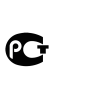





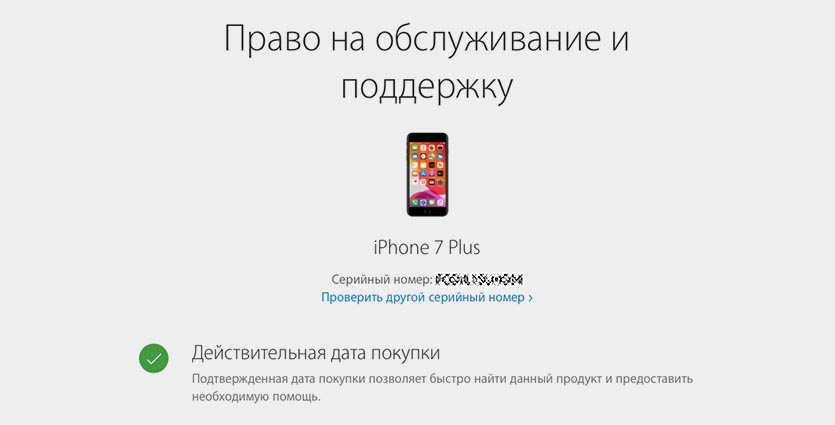


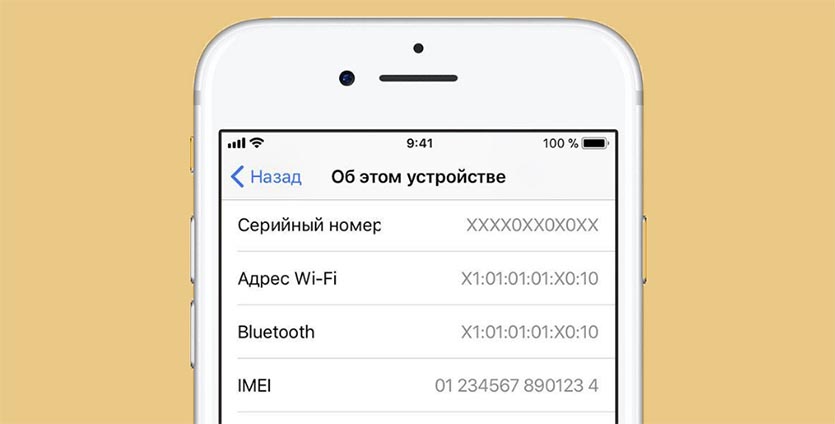
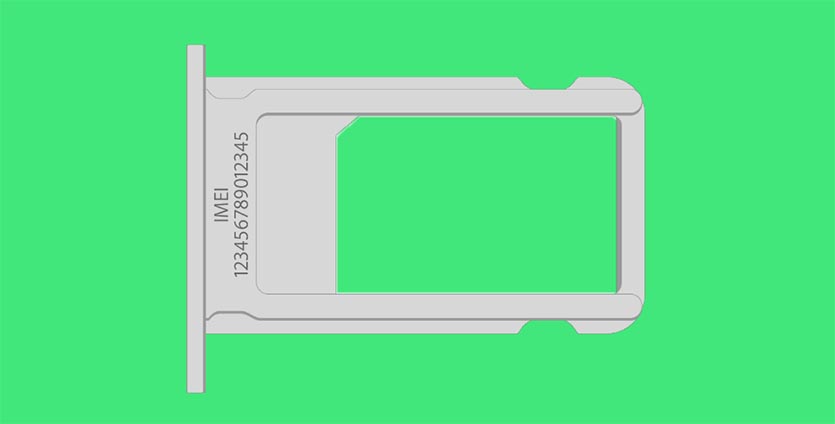
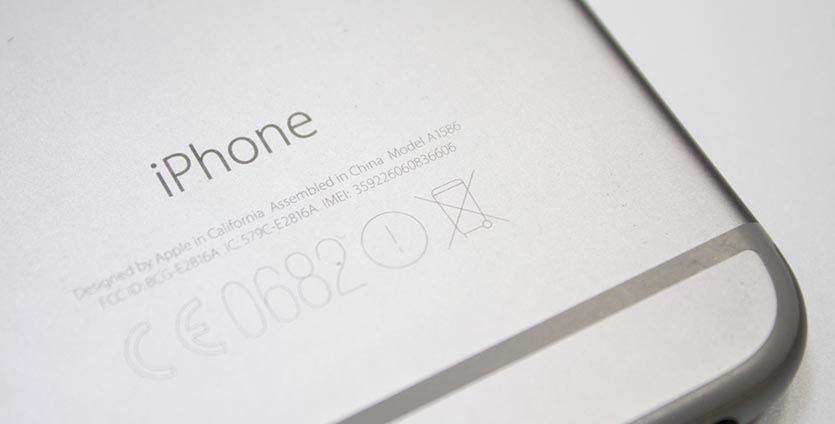
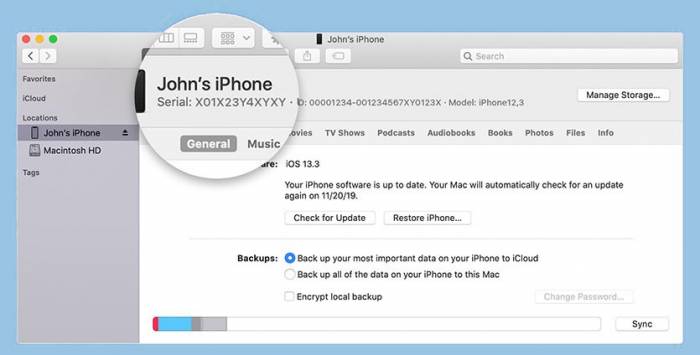
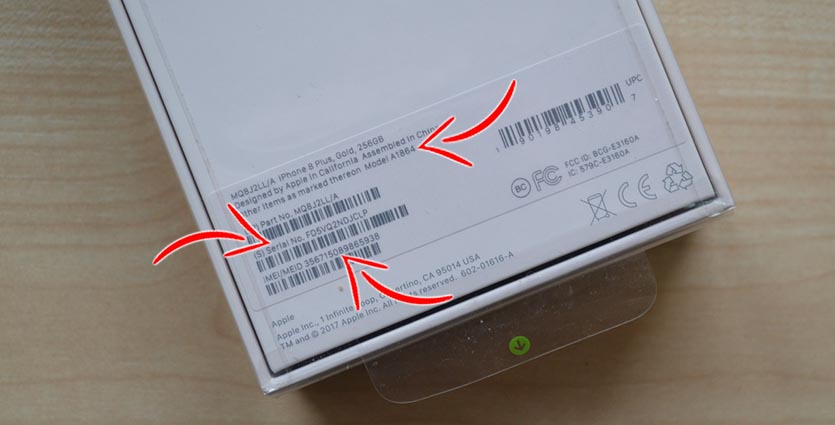
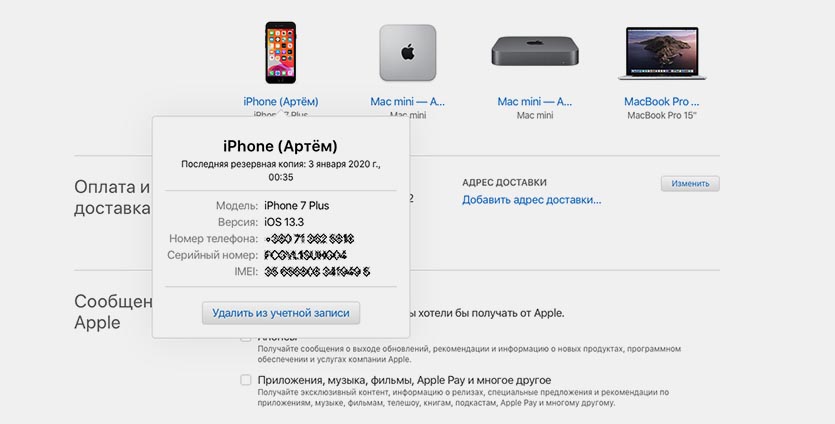

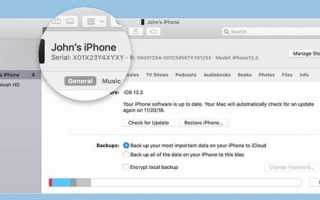

 Обновление настроек icloud долго идет что делать
Обновление настроек icloud долго идет что делать Функция найти айфон поиск потерянного устройства
Функция найти айфон поиск потерянного устройства Как правильно подключить Apple Watch к iPhone или iPad?
Как правильно подключить Apple Watch к iPhone или iPad? Apple Watch не подключаются к iPhone 5s, 6 и 6 Plus? Так и задумано33
Apple Watch не подключаются к iPhone 5s, 6 и 6 Plus? Так и задумано33